توفر هذه الكتابة طرقًا لتثبيت ملفات MSI على نظام التشغيل Windows 10.
كيفية تثبيت ملفات MSI على نظام التشغيل Windows 10؟
تُستخدم ملفات MSI لتثبيت البرامج والتطبيقات. يمكن للمستخدمين تثبيت ملفات MSI بسهولة على نظام التشغيل Windows 10 عن طريق:
الطريقة الأولى: من خلال واجهة المستخدم الرسومية (GUI)
يمكن تثبيت ملفات MSI مباشرة باستخدام File Explorer. في البداية، ابحث مستكشف الملفات بالضغط على يبدأ زر و يفتح هو - هي:
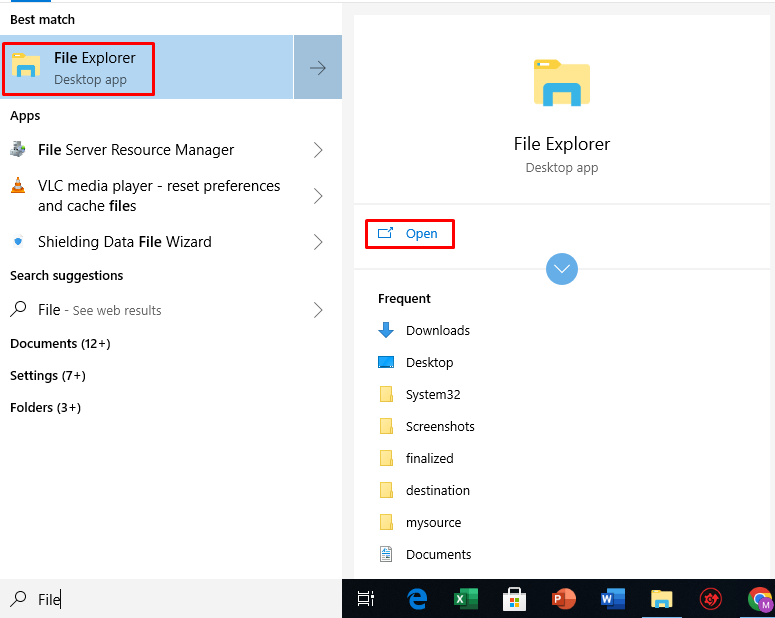
الآن، انتقل إلى موقع MSI file واختره:
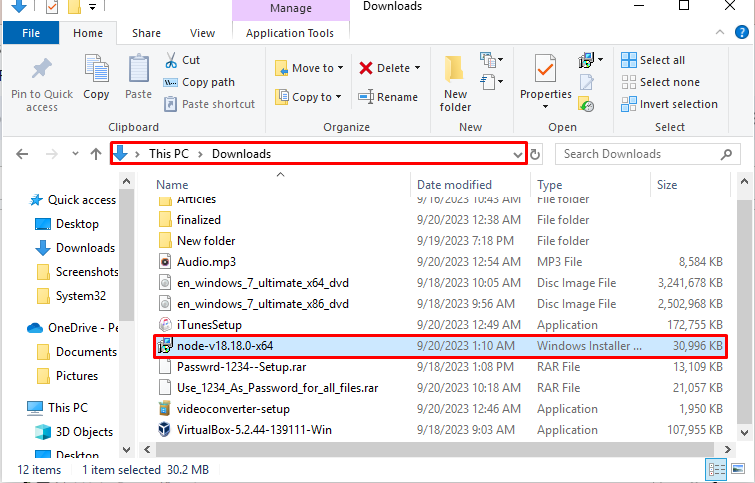
ثم انقر بزر الماوس الأيمن على الملف واختر ثَبَّتَ الخيار من القائمة التي ظهرت:
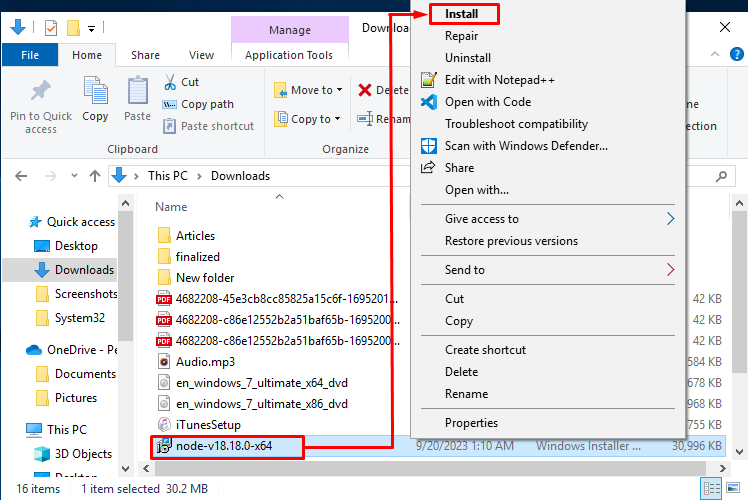
بعد ذلك، ستبدأ عملية التثبيت. بعد ذلك قم بالضغط على التالي لاستكمال:
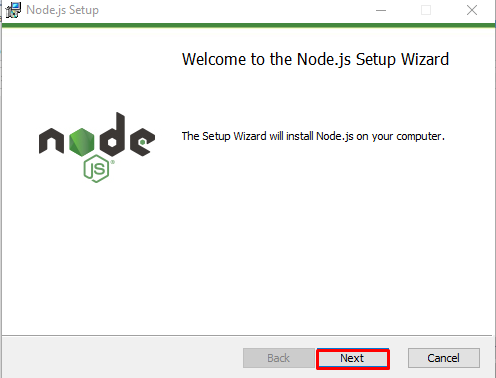
الطريقة الثانية: من خلال موجه الأوامر
يمكن تثبيت ملفات MSI باستخدام موجه الأمر . لهذا الغرض، ابحث عن ' موجه الأمر ' كمسؤول:
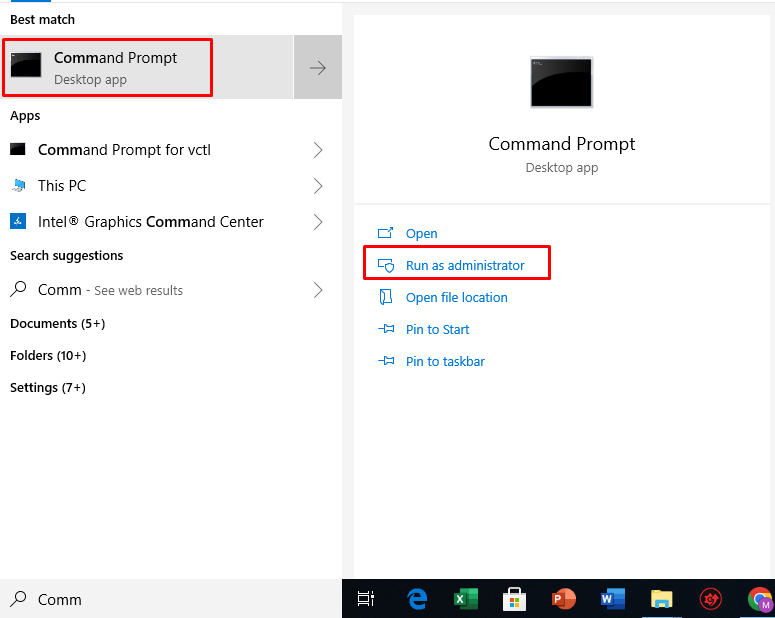
الآن، انتقل إلى الموقع المحدد لملف MSI باستخدام الأمر المقدم، ثم اضغط على Enter. سيتم فتح نوافذ تثبيت الإعداد، اضغط على التالي زر:
قرص مضغوط [ مكان الملف ][ اسم الملف.msi ]
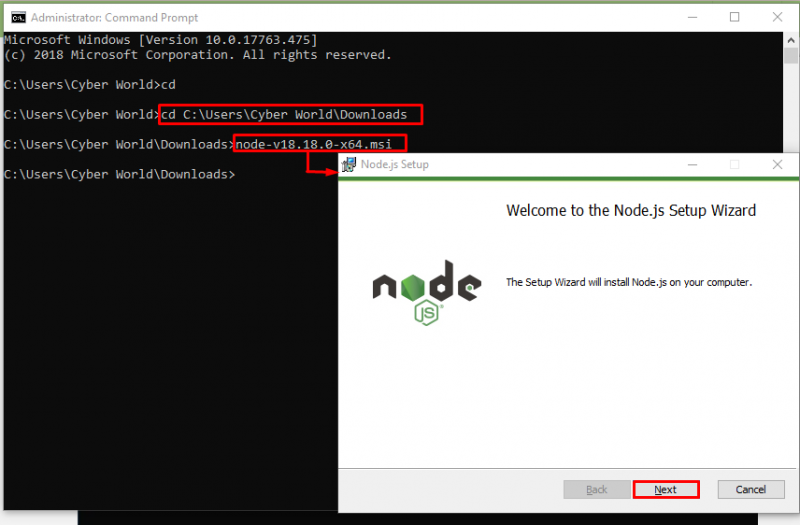
ثم ضع علامة على اتفاقية الترخيص المربع واضغط على التالي زر:
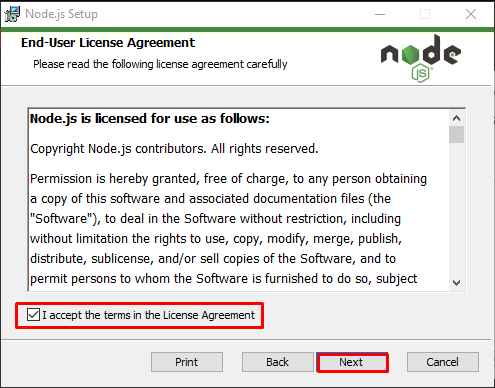
بعد ذلك، حدد مكان التثبيت واضغط على التالي :
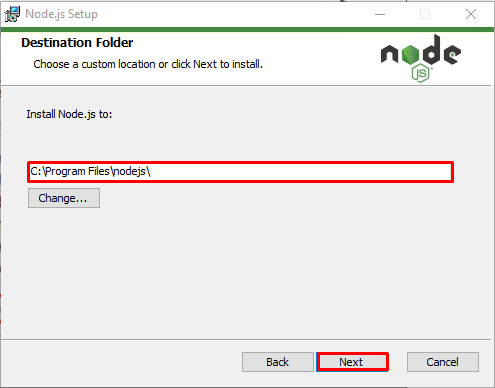
بعد ذلك، حدد الميزة التي تريد تثبيتها والمضي قدمًا من خلال النقر على التالي :
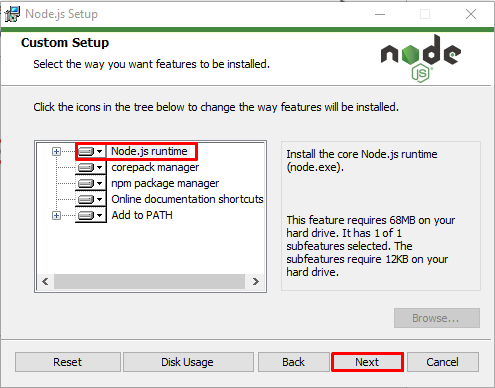
الآن، إذا كنت تريد تثبيت أدوات ترجمة إضافية، فحدد الشريط لتثبيت الأدوات الضرورية تلقائيًا وانقر فوق التالي :
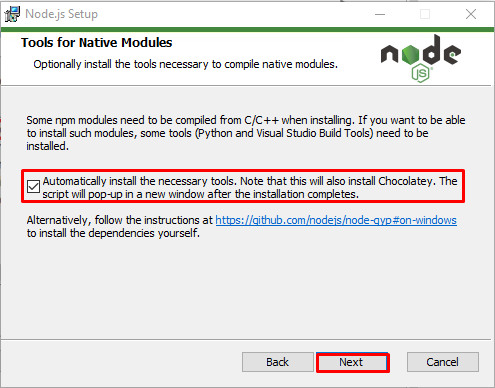
ثم ابدأ عملية التثبيت بالضغط على ثَبَّتَ زر:
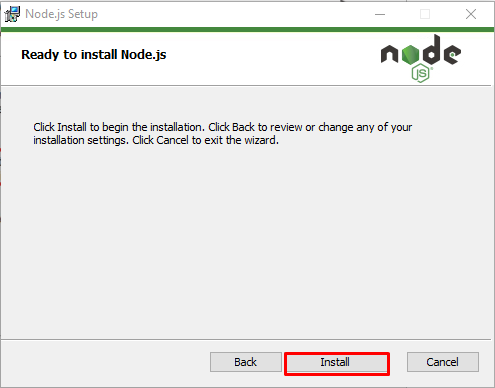
بعد ذلك، سوف يستغرق الأمر بعض الوقت لإكمال عملية التثبيت:
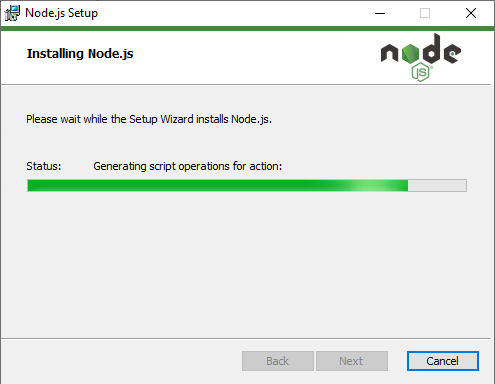
بعد ذلك، ضرب ينهي:
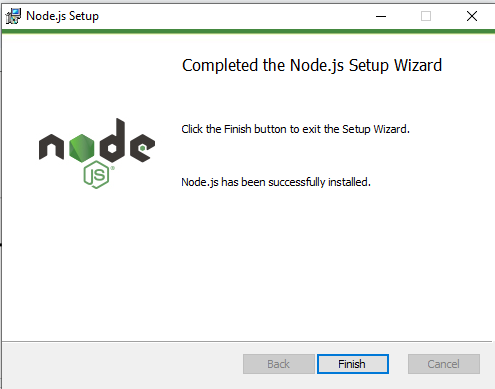
سيتم تثبيت ملف MSI.
خاتمة
عادةً ما تتبع الصناعات تنسيق تثبيت MSI لتثبيت التطبيقات والبرامج. فهي أكثر أمانا وكفاءة من .إملف تنفيذى ملفات. يمكن تثبيت ملفات MSI بسهولة باستخدام مستكشف الملفات و موجه الأمر . توضح هذه المقالة طرق تثبيت ملفات MSI على نظام التشغيل Windows 10.